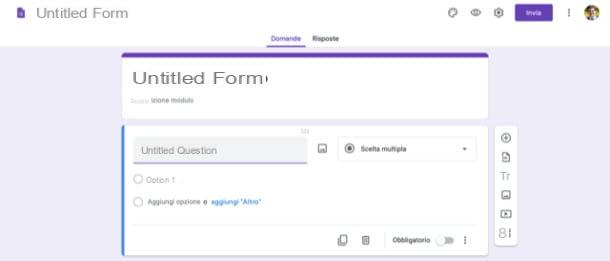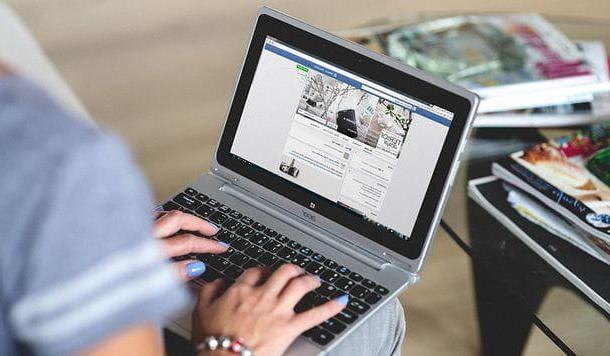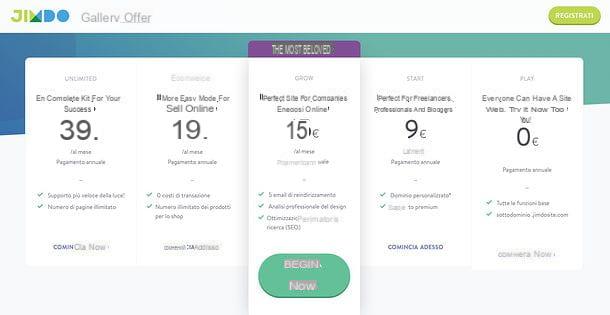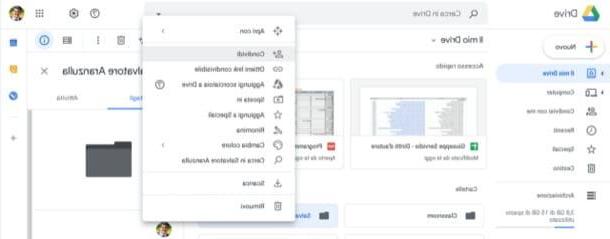Preços e diferenças da conta do G Suite
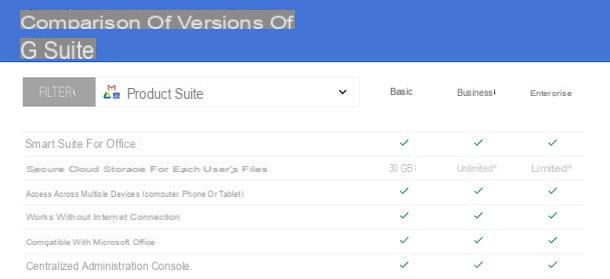
Antes de chegarmos ao cerne deste tutorial e se explicar como criar uma conta do Google Suite, você pode achar útil saber quais tipos de contas você pode criar, quais são seus preços e as diferenças entre os vários planos disponíveis.
Primeiro, você precisa saber que uma conta do G Suite pode ser criada por indivíduos para uso pessoal, por pequenas, médias e grandes empresas e até mesmo por escolas, organizações sem fins lucrativos e agências governamentais. Estão disponíveis diversos planos de assinatura que, além do custo mensal, diferem nos serviços, funcionalidades e espaço de armazenamento oferecidos.
No momento em que este guia foi escrito, havia três tipos principais de contas do G Suite dedicadas a pessoas físicas e jurídicas.
- G Suite Basic: permite que você acesse todos os principais serviços do Google, como Gmail, Google Drive, Agenda, Google Meet, Google Sites etc. Oferece 30 GB de espaço de armazenamento e um endereço de e-mail personalizado para sua empresa. Custa € 4,68 / mês / usuário nos primeiros 12 meses, depois vai para € 5,20 / usuário / mês. Mais informações aqui.
- Negócio do G Suite: além de todos os serviços incluídos na versão Basic (embora com algumas diferenças, como a possibilidade de criar grupos compartilhados no Google Drive), também permite o acesso ao Google Vault e Cloud Search. Oferece um espaço de armazenamento ilimitado se os usuários forem no mínimo 5, caso contrário, cada usuário terá um espaço de 1 TB. Custa 9,36 euros / mês / usuário no primeiro ano com um teste gratuito de 14 dias, depois 10,40 euros / mês / usuário. Mais informações aqui.
- G Suite Enterprise- Oferece todos os benefícios do plano G Suite Business e oferece análises, controles de segurança, criptografia de e-mail e proteção contra perda de dados. Custa 23 euros / mês / utilizador. Mais informações aqui.
Conforme mencionado nas linhas anteriores, as escolas elegíveis podem ativar um conta Google Suite for Education que permite usar ferramentas de produtividade criadas especificamente para ensino e aprendizagem.
A conta em questão pode ser criada por Escola Primária, secundário e pela institutos superiores que gozam do status de instituição educacional sem fins lucrativos. Além disso, as escolas devem ser oficialmente reconhecidas pelo governo e formalmente credenciadas, bem como licenciadas para emitir certificações válidas nacional ou internacionalmente para o ensino fundamental, médio ou médio.
Como alternativa, as escolas que precisam usar ferramentas de administração e personalização e usar funções analíticas avançadas podem ativar G Suite Enterprise for Education que custa 4 euros / mês / utilizador. Mais informações aqui.
Por fim, saliento que organizações sem fins lucrativos podem criar uma conta gratuitamente G Suite para organizações sem fins lucrativos que inclui recursos semelhantes aos oferecidos pelo G Suite Basic, como a possibilidade de obter um e-mail personalizado, um espaço de armazenamento de 30 GB e acesso aos serviços do Google (Gmail, Agenda, Google Drive, Google Meet e assim por diante).
Como criar uma conta do Google Suite
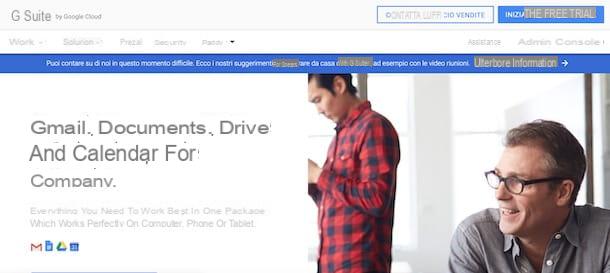
para criar uma conta do Google Suite é necessário indicar um domínio principal para usar os serviços Google. Se sua empresa ainda não tem um site, você pode comprar um domínio de um dos parceiros do Google (por exemplo, GoDaddy) ao criar sua conta do G Suite.
Para continuar, conecte-se ao site oficial do G Suite e clique no botão Comece a avaliação gratuita, para ativar a avaliação gratuita do plano G Suite Business. Na página recém-aberta, insira o nome da sua empresa no campo Nome da empresa, coloque a marca de seleção ao lado de uma das opções disponíveis (Tu solo, 2-9, 10-99, 100-299, 300 ou mais), para indicar o número de seus funcionários, selecione o País de seu interesse (por exemplo, cidade) por meio do menu suspenso apropriado e clique no botão para a frente.
Na nova tela que aparece, insira os dados necessários nos campos Nome, sobrenome e Endereço de e-mail atual, aperte o botão para a frente e, na seção A sua empresa possui um domínio?, escolha a opção Sim, tenho um domínio que posso usar. Em seguida, insira o URL do site da sua empresa no campo Domínio e clique no botão para a frente duas vezes seguidas para continuar criando a conta do G Suite.
Se, por outro lado, sua empresa não possui um site, você pode escolher a opção Não, eu preciso de um domínio, insira o nome de domínio de seu interesse no campo Domínio, pressione o ícone de lupa, para visualizar a lista de domínios disponíveis e escolher aquele que você acha que melhor atende às suas necessidades.
Ao fazer isso, você poderá usar o domínio escolhido para configurar o G Suite e, assim que a conta for ativada, concluir a compra do domínio. Como alternativa, você pode adiar a ativação do G Suite e comprar um domínio por conta própria. Nesse sentido, meu guia sobre como registrar um domínio pode ser útil para você.
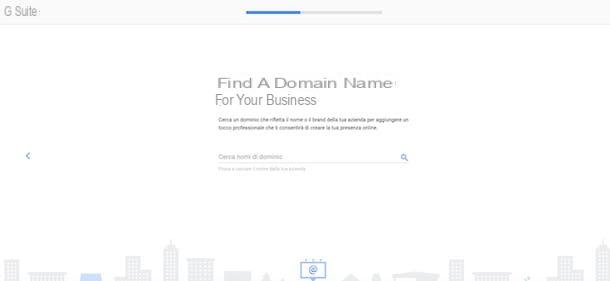
Nesse momento, escolha se deseja receber e-mails do Google com sugestões, ofertas e anúncios (clicando na opção de seu interesse entre OK e Não obrigado) e, na tela Como entrar em sua conta, crie os dados que você precisará usar para fazer login na sua conta do G Suite inserindo-os nos campos nome de usuário e Palavra-passe (pelo menos 8 caracteres). Feito isso, coloque a marca de seleção ao lado da opção eu não sou um robô, para verificar sua identidade e clique no botão Aceitar e continuar, para aceitar os termos de serviço.
Agora, pressione o botão para a frente, verifique se todos os dados exibidos na tela estão corretos, insira os que faltam e, na seção Método de pagamento, coloque a marca de seleção ao lado da opção de seu interesse entre Adicionar cartão de crédito ou débito e Adicionar uma conta bancária. Em seguida, insira os dados relativos à forma de pagamento escolhida e clique no botão para a frente, para ativar a avaliação gratuita do G Suite Business.
Se tudo correr bem, você deverá ver a mensagem Sua conta do G Suite foi criada. Se sim, clique no botão Vá para a configuração, para fazer login no Admin Console do G Suite e verificar seu domínio.
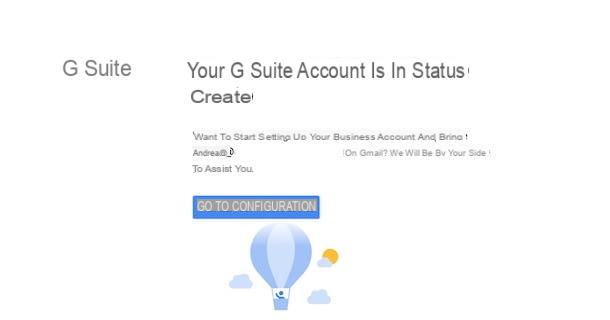
Na nova página aberta, clique no botão para a frente, clique no item Ative o Gmail para [nome de domínio] e siga as instruções mostradas na tela para verificar o domínio que você associou à sua conta do G Suite e, posteriormente, crie seu endereço de e-mail personalizado.
Em termos gerais, o que você precisa fazer é acessar o painel de controle de hospedagem no qual você adquiriu seu domínio, localize a seção onde você pode atualizar o registro MX domínio e adicione o registro MX fornecido pelo Google. Para obter as etapas específicas para seu host, você pode ir para a página Configurar registros MX do site do Google Suite.
Depois de concluir a verificação de seu domínio e a ativação do endereço de e-mail personalizado incluído no plano G Suite Business, você pode começar a adicionar os usuários de seu interesse clicando no item Permitir relacionado ao item Criar novos usuários. Lembro que na versão de teste do G Suite você pode adicionar no máximo 10 usuários.
Por fim, gostaria de salientar que, a qualquer momento, você pode desativar a renovação automática da assinatura escolhida ou fazer o downgrade para a versão do G Suite Basic. Para fazer isso, pressione o botão ☰, no canto superior esquerdo, escolha a opção faturamento no menu aberto, pressione o item ações em relação a Negócio do G Suite e escolha a opção de seu interesse entre Cancelar assinatura e Faça downgrade de um G Suite Basic.
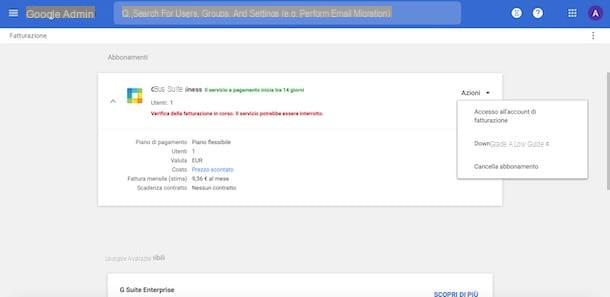
Se, por outro lado, você quiser mudar para o G Suite Enterprise, vá para a seção faturamento, localize o item Upgrades disponíveis, clique na opção Saiba mais relacionado ao item G Suite Enterprise e, na nova página aberta, clique nos botões para começar e Continuando, para mudar para o G Suite Enterprise.
Como você diz? Você gostaria de saber se é possível criar uma conta G Suite para smartphone e tablet? Em caso afirmativo, você ficará feliz em saber que a resposta é positiva. Tudo que você precisa fazer é usar o navegador instalado no seu dispositivo (por exemplo, cromo no Android e Safári no iPhone / iPad), conecte-se ao site oficial do G Suite e siga as instruções que acabei de fornecer para criar uma conta do G Suite em um computador.
Como criar uma conta do Google Suite for Education
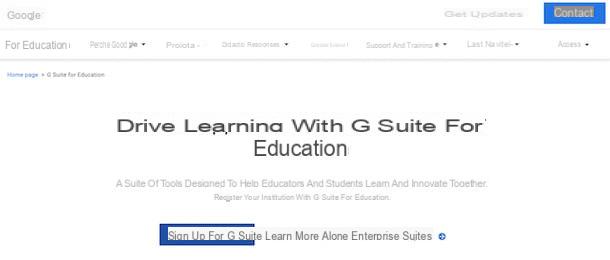
Se você está se perguntando venha criar uma conta Google Suite for Education para a tua escola e esta última cumpre todos os requisitos que enumerei nas linhas introdutórias deste guia, basta preencher o formulário de registo com os dados da escola e, posteriormente, verificar o domínio utilizado para a criação dos utilizadores .
Para continuar, conectado à página principal do G Suite for Education, clique no botão Cadastre-se no G Suite e, na nova tela que aparecer, escolha a opção para a frente. Na seção Conte-nos sobre sua instituiçãoe, em seguida, digite o nome da escola no campo Nome da instituição, coloque a marca de seleção ao lado do tipo de treinamento oferecido pela escola (Educação primária ou secundária o Ensino médio) e clique no botão para a frente.
Agora entre no site da escola no campo Site do instituto, especifique o número de alunos e funcionários presentes na instituição (1-100, 100-500, 500-1.000 etc.) por meio do menu suspenso Número de alunos e funcionários e aperte o botão para a frente, em seguida, insira o número de telefone da instituição no campo apropriado e clique no botão novamente para a frente.
Na tela Digite o endereço da instituição, insira os dados necessários nos campos Endereço cívico, Código postal postale, cidade e província, aperte o botão para a frente e, na nova página aberta, especifique seus dados pessoais (você será o administrador da conta do G Suite) nos campos Nome, sobrenome e Endereço de e-mail atual. Neste ponto, escolha a opção Sim, tenho um domínio que posso usar, insira o domínio da instituição no campo Seu nome de domínio e clique no botão para a frente (duas vezes seguidas).
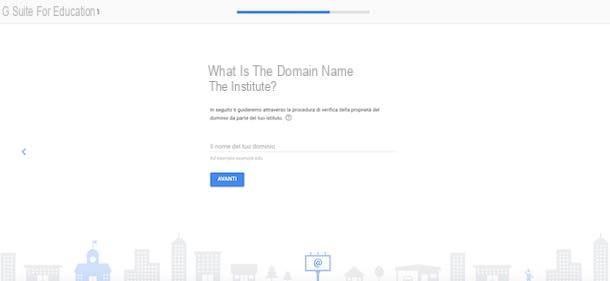
Feito isso, crie os dados a serem associados à sua conta de administrador, inserindo-os nos campos nome de usuário e Palavra-passe, aperte o botão para a frente e escolha a opção Aceitar e continuar, para dar o consentimento da escola para usar os serviços incluídos no G Suite for Education.
Por fim, coloque uma marca de seleção ao lado da opção eu não sou um robô, para verificar sua identidade e clique no botão Aceitar e continuar, aceitar as condições de uso do serviço e efetuar o cadastro. Ao fazer isso, você ativou a versão de avaliação de 14 dias do G Suite for Education: durante esse período, o Google avaliará a elegibilidade da sua escola para o serviço, enquanto será sua responsabilidade verificar o domínio da instituição.
Ao clicar no botão Vá para a configuração, você pode fazer login no Admin Console do G Suite for Education e começar a adicionar novos usuários (durante o período de avaliação, você pode adicionar até 9 usuários). Assim como na criação de uma conta do G Suite, você deve inserir o registro MX fornecido pelo Google (e visível no console de administração) na seção apropriada do painel de controle do seu host.
Se, por outro lado, sua intenção é criar uma conta G Suite for Education para smartphone e tablet, você deve saber que o procedimento é idêntico ao que acabei de indicar para a criação de uma conta de computador.
Como criar uma conta do Google Suite